Vor wenigen Tagen wurde die App Pixelmator Pro in der Version 2.4 veröffentlcht. Es war die Gelgenheit sich dieses Programm einmal anzuschauen.
Einleitung
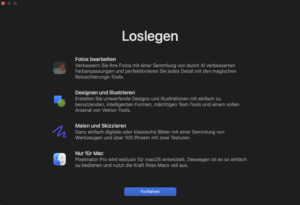 Ein Blog Beitrag über Pixelmator Pro stellt sozusagen ein Novum für mich, denn das ist das erste Programm, dass ausschließlich für MacOS verfügbar ist. Außerdem ist es mittlerweile eine der wenigen Programme, bei denen man tatsächlich eine Lizenz erhält und nicht ein Abo abschließen muss, eine Unart, die auch bei Apps fürs Handies immer mehr um sich greift.
Ein Blog Beitrag über Pixelmator Pro stellt sozusagen ein Novum für mich, denn das ist das erste Programm, dass ausschließlich für MacOS verfügbar ist. Außerdem ist es mittlerweile eine der wenigen Programme, bei denen man tatsächlich eine Lizenz erhält und nicht ein Abo abschließen muss, eine Unart, die auch bei Apps fürs Handies immer mehr um sich greift.
Pixelmator ist eine Standalone App genau wie Affinity Foto, die allerdings ihren Schwerpunkt vielleicht nicht unbedingt in der Fotobearbeitung sieht. Das kann man schon beim Start erkennen. Denn die Bearbeitung von Fotos ist eine der Punkte, aber vileiiecht nicht der wichtigste.
Trotzdem bietet Pixelmator ein vollständiges Set zur Bearbeitung von Fotos.
Ich habe dazu ein kurzes Video aufgenommen:
Fotobearbeitung
Pixelmator Pro bietet aber alles, was man zur Bearbeitung seiner (RAW) Bilder benötigt. Das Menu befindet sich nur etwas gewöhnungsbedrüftig unter Farbanpassung.
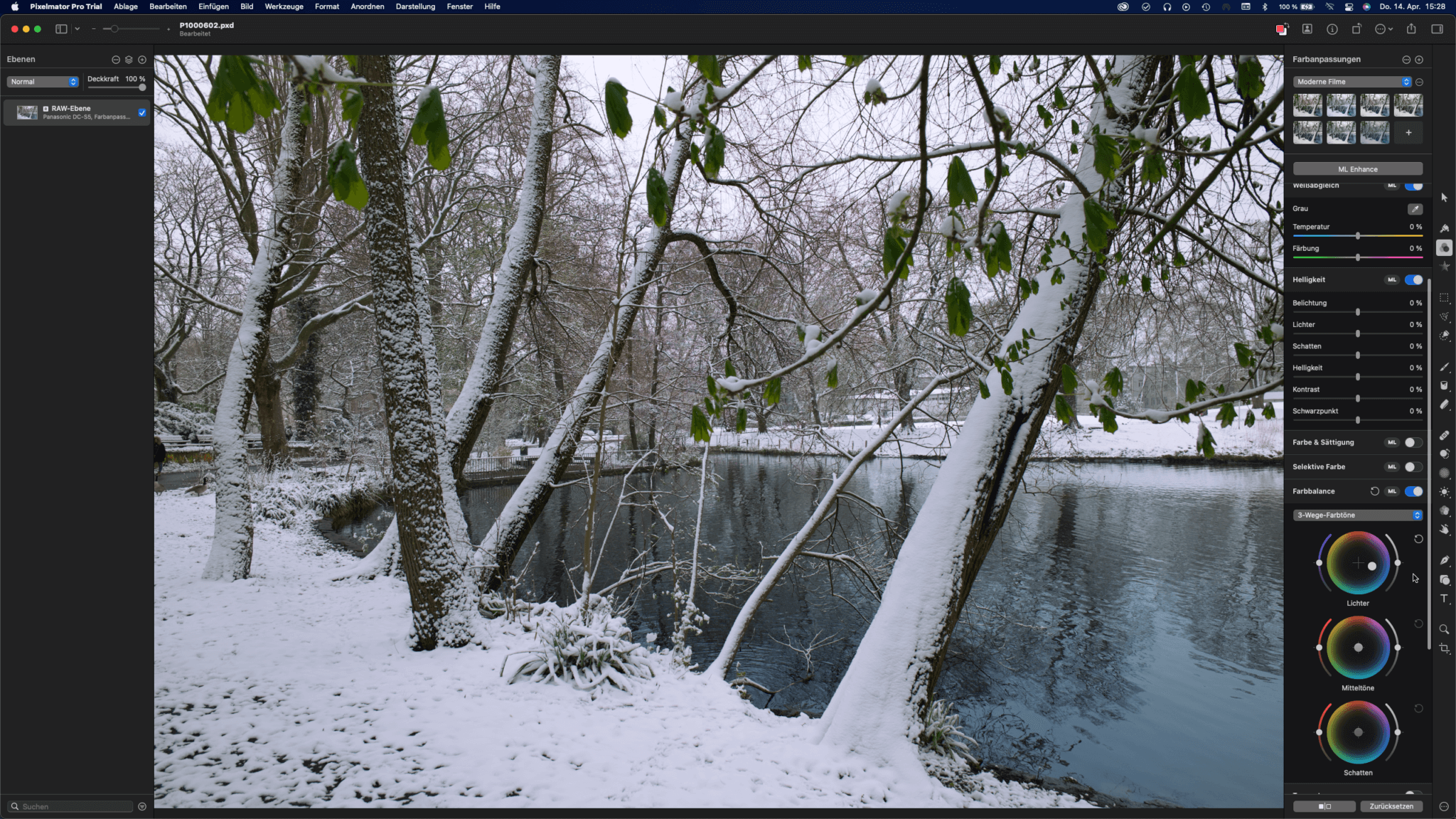
Man findet hier alles um die Belichtung zu korrigieren, Weissabgleich, Höhen, Schatten usw. Auch komplexere Farbanpassung mit Farbrädern, wie man sie aus dem Color Grading Bereich kennt sind ebenfalls vorhanden.
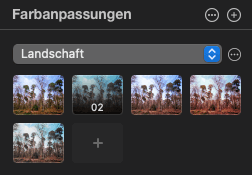 Ebenfalls beherscht das Programm Templates oder Presets, mit denne man sienen Fotos per Mausklick einen bestimmten Look verpassen kann. Und auch Künstliche Intelligenz ist mit an Board, obowohl die hier unter dem Begriff „Machine Learning (ML)“ firmiert. Damit kann aber z.B. mit ML Enhance das Bild mit einem Mausklick entwickelt/angepasst werden. Das klappt genau wie bei Lightroom mit der automatischen Entwicklung im Regelfall sogar recht gut, zumindest als Ausgangspunkt für die weitere Bearbeitung.
Ebenfalls beherscht das Programm Templates oder Presets, mit denne man sienen Fotos per Mausklick einen bestimmten Look verpassen kann. Und auch Künstliche Intelligenz ist mit an Board, obowohl die hier unter dem Begriff „Machine Learning (ML)“ firmiert. Damit kann aber z.B. mit ML Enhance das Bild mit einem Mausklick entwickelt/angepasst werden. Das klappt genau wie bei Lightroom mit der automatischen Entwicklung im Regelfall sogar recht gut, zumindest als Ausgangspunkt für die weitere Bearbeitung.
Masken und Ebenen
Pixelmator beherscht aber noch die Maskierung von Bildteilen, wobei hier verschiedene Methoden für die Auswahl zur Verfügung gestellt werden.
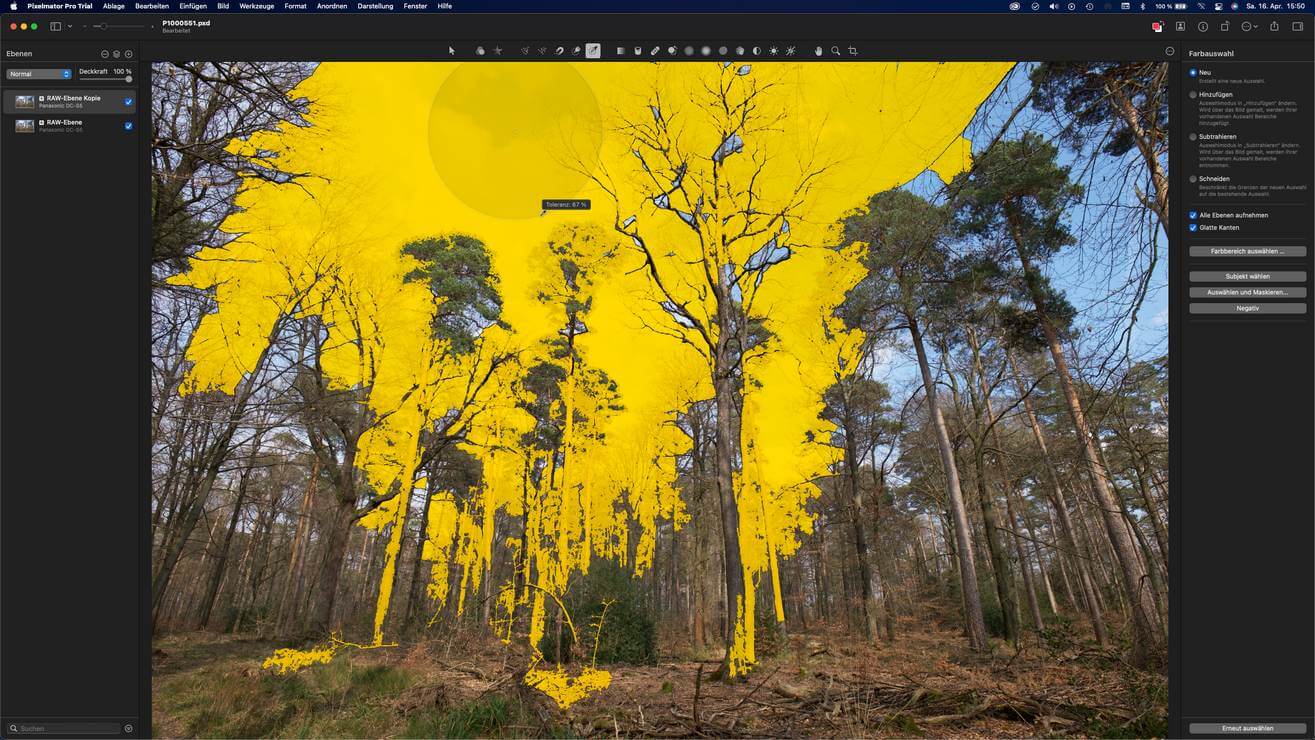
Damit stehen dem Anwender schier endlose Bearbeitungsmöglichkeiten zur Verfügung und Pixelmator kann die Änderungen auch in einem Splitview anzeigen.
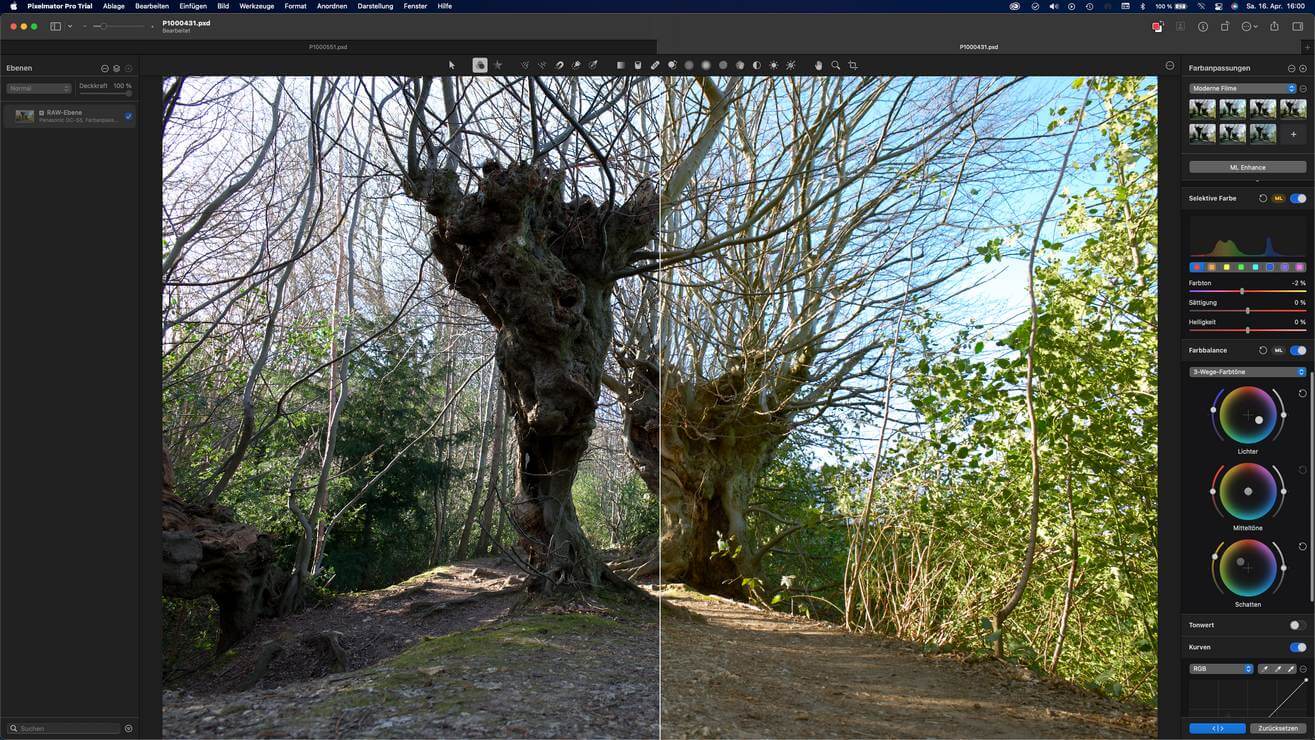
Eigenes Dateiformat und Export
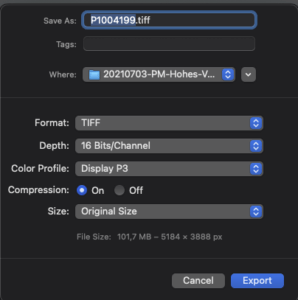 Pixelmator benutzt zur Speicherung der vorgenommenen Änderungen ein eigenes Dateiformat pxd, kann aber die Ergebnisse auch in verschiedenen Formaten wie JPEG,Tiff oder Heif speichern. Und natürlich kann bei der Speiucherung das Bild auch in seiner Größe verändert werden.
Pixelmator benutzt zur Speicherung der vorgenommenen Änderungen ein eigenes Dateiformat pxd, kann aber die Ergebnisse auch in verschiedenen Formaten wie JPEG,Tiff oder Heif speichern. Und natürlich kann bei der Speiucherung das Bild auch in seiner Größe verändert werden.
Das ist so ein wenig der prinzipielle Nachteile einer Bildbearbeitung ohne Katalog, denn nur hier lassen sich non-destruktiv alle Änderungen im Katalog speichern.
Benutzt man das pxd Format kommt man in meinen Versuchen ausgehend von einem knapp 25 MB großen RAW Datei auf Dateigrößen zwischen 75 – 100 MB. Letzteres hängt wohl auch von der Anzahl der Ebenen ab, die man verwednet hat.
Pixelmator Pro kann allerdings auch im psd Format speichern, also das Standardformat für Photoshop CC. Und idese Speicherung sowiet Masken und Ebenen betroffen sind ist auch kompatible mit Pgotshop CC, d.h. eine solche Datei läßt sich problemlos in Photoshop CC öffnen.
Fazit
Für knapp 40,– € bekommt man aus meiner Sicht ein sehr ausgereiftes Programm, mit dem sich vor allem gelgentliche Bildbearbeitung aber auch Design Aufgaben lösen lassen. Wer sich nicht sicher ist, es gibt auch eine Testversion für 15 Tage und das sollte auch erwähnt werden ohne Registrierung.
Was haltet ihr von Pixelmator Pro? Schreibt es mir in die Kommentare.
ciao tuxoche
